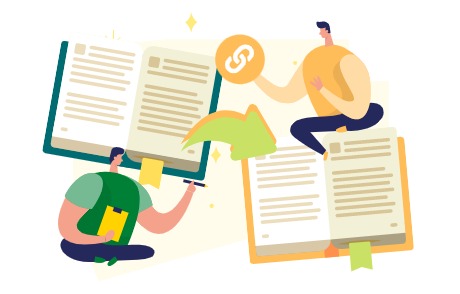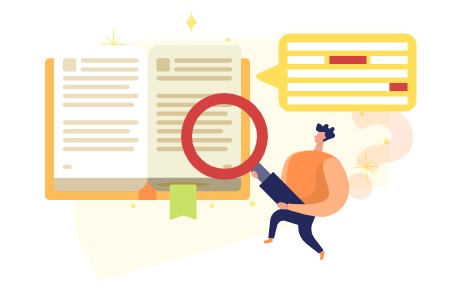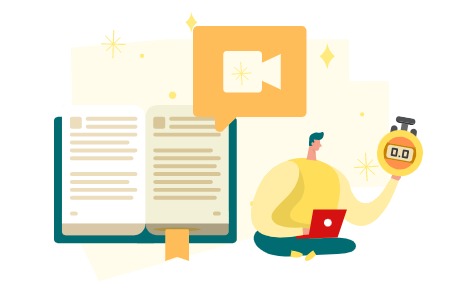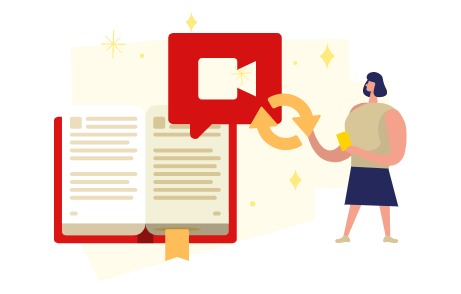Home » Archives for vpwing » Page 2
Flipbook online to atrakcyjny sposób na promocję Twojej twórczości! Aby zapewnić lepsze wrażenia użytkownika, możesz chcieć zaktualizować swoją pracę bez zmiany adresu URL swojego flipbooka, to tylko kilka kroków. W tym artykule pokażemy, jak to zrobić za pomocą VP Online Flipbook Maker . Jak zaktualizować flipbook PDF bez zmiany jego adresu URL https://www.youtube.com/watch?v=_vKY1wbfKQg&width=854&height=480 W naszym obszarze roboczym przejdź do strony Flipbook , aby znaleźć opublikowany już flipbook. Następnie umieść kursor myszy nad tym flipbookiem i kliknij przycisk Udostępnij . Skopiuj adres URL swojego Flipbooka, a następnie ustaw stan swojej pracy jako wersję roboczą . Po ustawieniu stanu wersji roboczej czytelnicy nie mogą wchodzić…
continue reading →
Podczas czytania flipbooka może się okazać, że na innych stronach znajdują się dalsze odczyty dla niektórych słów kluczowych. W takim przypadku wygodnie będzie, jeśli określimy skrót do tych słów kluczowych, aby czytelnicy mogli łatwo dotrzeć do odpowiednich stron. Zobaczmy, jak to ustawić w VP Online Flipbook Maker! Jak określić skrót do strony w flipbooku https://www.youtube.com/watch?v=4am0HveKYp8&width=854&height=480 W edytorze możemy wybrać element, taki jak obraz lub tekst, a następnie kliknąć przycisk „ Interakcja ” na pasku narzędzi u góry. Następnie możemy zobaczyć, że istnieją różne rodzaje interakcji, które możemy dodać do naszego flipbooka: Pierwsza strona | Następna strona | łącze internetowe…
continue reading →
Czytnik VP Online Flipbook pozwala cieszyć się książką w dowolnym miejscu i czasie. Czytając książkę, możesz być zdezorientowany co do pozycji swojej pracy. W takim przypadku funkcja „Szukaj” w narzędziu może pomóc w wygodnym znalezieniu strony z treścią, której potrzebujesz! Zobaczmy, jak to działa w tym artykule. Jak wyszukiwać treści w flipbooku https://www.youtube.com/watch?v=QQtUkZareKk&width=854&height=480 Podczas czytania flipbooka naciśnij przycisk „ Szukaj ” na pasku kontrolnym flipbooka. Kliknij przycisk, wprowadź słowa kluczowe, które chcesz znaleźć. Możesz wtedy zobaczyć, że wynik wyszukiwania jest wymieniony poniżej. Narzędzie podświetli słowa kluczowe w treści tekstowej. Możesz także przejść do odpowiedniej strony, klikając wynik wyszukiwania. Więcej…
continue reading →
W Internecie możemy znaleźć różne informacje. Podczas tworzenia możemy czerpać odniesienia z treści internetowych, a także udostępniać naszym czytelnikom dalsze lektury. Spróbuj dodać link do swojego Flipbooka, aby pokazać je w bardziej przejrzysty sposób! W tym artykule pokażemy, jak dodać link w kilku krokach. Jak dodać łącze internetowe do swojego flipbooka https://www.youtube.com/watch?v=O4OoJZH8ldM&width=854&height=480 W Kreatorze Flipbooków wybierz treść, do której chcemy wstawić łącze, a następnie kliknij przycisk Interakcja na pasku narzędzi kontekstowych. Istnieje kilka rodzajów interakcji, które możemy wybrać, aby dodać Flipbook. W tym artykule klikamy łącze internetowe , aby wstawić łącze do kontekstu. Wprowadź adres URL strony, do której chcesz…
continue reading →
Dobrym pomysłem jest umieszczanie filmów w naszych Flipbookach , aby czytelnicy mogli w ciekawy sposób zdobywać informacje. Jednak wideo może zawierać fragmenty niezwiązane z naszą główną ideą, możemy wtedy określić czas rozpoczęcia i zakończenia filmu, aby czytelnik mógł skupić się na części, którą chcemy pokazać. Czytaj więcej: Jak wstawić wideo do Flipbooka Jak zapętlić sekcję wideo we Flipbooku Jak określić czas rozpoczęcia i zakończenia wideo w flipbooku https://www.youtube.com/watch?v=HHA5gmMemao&width=854&height=480 Domyślnym ustawieniem wideo w Flipbooku jest odtwarzanie go od początku. Aby określić czas rozpoczęcia i zakończenia, musimy wykonać następujące ustawienie. Wybierz wideo, a następnie naciśnij przycisk Edytuj na górnym pasku narzędzi.…
continue reading →
Aby wzbogacić zawartość naszego flipbooka , możemy wstawiać do niego różne multimedia, takie jak zdjęcia i filmy. Możemy wskazać określone części naszej zawartości, odtwarzając wideo w pętli. W tym artykule pokażemy, jak to skonfigurować w kilku krokach. Przeczytaj więcej: Jak wstawić wideo do Flipbooka Jak zapętlić sekcję wideo w flipbooku https://www.youtube.com/watch?v=uVRSN50VZuA&width=854&height=480 Wybierz wideo w edytorze. Następnie naciśnij przycisk Edytuj u góry paska narzędzi. Możemy wtedy zobaczyć następujące ustawienie dla wybranego wideo. Wpisując adres URL , możemy zobaczyć miniaturę filmu. Następnie ustaw czas rozpoczęcia i zakończenia filmu i zaznacz pole wyboru Zapętlony . Po zapisaniu i zaktualizowaniu flipbooka możemy zauważyć, że podczas odtwarzania wideo w czytniku flipbooków wybrana część…
continue reading →
PNG to format obrazu, którego powszechnie używamy w naszym codziennym życiu. Gdy jednak chcemy udostępnić je w wygodniejszy sposób, możemy zdecydować się na ich konwersję do plików PDF. W tym artykule pokażemy, jak to zrobić za pomocą konwertera PDF Visual Paradigm Online! Jak przekonwertować PNG na PDF https://www.youtube.com/watch?v=XfpC33cOJJ8&width=854&height=480 Po zalogowaniu się do naszego obszaru roboczego kliknij Narzędzia w obszarze Aplikacje-PDF , a następnie wybierz Obraz do PDF . Możemy wtedy wejść do konwertera. Prześlij plik PNG na stronę. Możemy to również zrobić, przeciągając i upuszczając do niego obrazy. Wszystkie obrazy zostaną na nim wymienione po przesłaniu. Za pomocą poniższych przycisków możemy ustawić rozmiar strony, a…
continue reading →
Konwersja obrazów do formatu PDF to dla nas dobry sposób na przechowywanie wielu obrazów. jpg jest jednym z popularnych formatów graficznych, których używamy w naszym codziennym życiu. VP Online PDF Converter obsługuje konwersję jpg do PDF w kilku krokach. Zobaczmy, jak to zrobić w tym artykule. Jak przekonwertować JPG na PDF https://www.youtube.com/watch?v=WVcT8PsWjz8&width=854&height=480 W naszym obszarze roboczym kliknij Aplikacje-PDF na pulpicie nawigacyjnym. Naciśnij opcję Obraz do PDF w obszarze Narzędzia . Następnie prześlij JPG do konwertera. Możemy również przeciągnąć i upuścić obrazy bezpośrednio na stronę. Następnie wszystkie obrazy zostaną wyświetlone na stronie. Możemy ustawić rozmiar strony i margines pliku PDF. Po ustawieniu pliku…
continue reading →
Niektóre treści PDF mogą zawierać hiperłącze jako dalsze czytanie lub odniesienie. Oprócz dodawania hiperłącza, możemy również usunąć hiperłącze z pliku PDF za pomocą Visual Paradigm Online PDF Editor. W tym artykule pokażemy, jak to zrobić. Przeczytaj więcej: Jak wstawić hiperłącze do pliku PDF Jak usunąć hiperłącze w PDF https://www.youtube.com/watch?v=NelahSrhRGY&width=854&height=480 Zaloguj się do naszego obszaru roboczego, kliknij Aplikacje-PDF na pulpicie nawigacyjnym. Następnie kliknij Importuj , aby przesłać nasz plik PDF. Prześlij plik PDF na strony. Możemy również przeciągnąć i upuścić dokument bezpośrednio na stronę. W naszym pliku PDF zaznacz tekst, który zawiera hiperłącze, które chcielibyśmy usunąć. Następnie przejdź do Panelu ustawień , Tekst , a następnie kliknij Wstaw…
continue reading →
Gdy chcemy umieścić odniesienie w naszym pliku PDF lub wskazać dalszą lekturę, możemy wstawić do niego hiperłącze. Następnie czytelnicy mogą odwiedzić witrynę, klikając te słowa kluczowe. Dzięki VP Online PDF Editor możemy w kilku krokach wstawić połączoną treść. Dowiedz się więcej w tym artykule! Jak wstawić hiperłącze do pliku PDF https://www.youtube.com/watch?v=nJVsxxODb9M&width=854&height=480 Po zalogowaniu się do naszego obszaru roboczego, kliknij Aplikacje-PDF , aby zobaczyć nasze narzędzia PDF. Następnie kliknij Importuj , aby przesłać nasz plik PDF. Prześlij plik PDF na strony. Możemy również przeciągnąć i upuścić dokument bezpośrednio na stronę. W naszym pliku PDF zaznacz tekst, który chcemy wstawić hiperłącze, a następnie przejdź do Panelu…
continue reading →